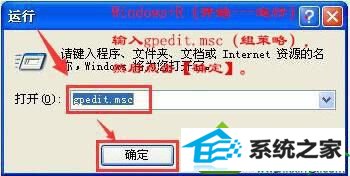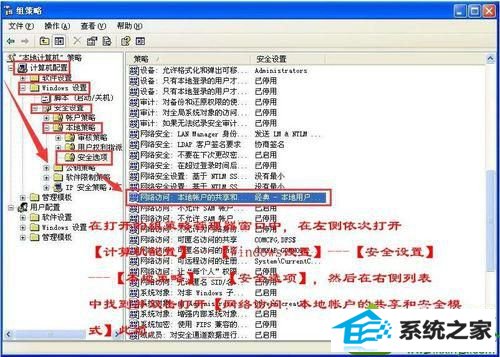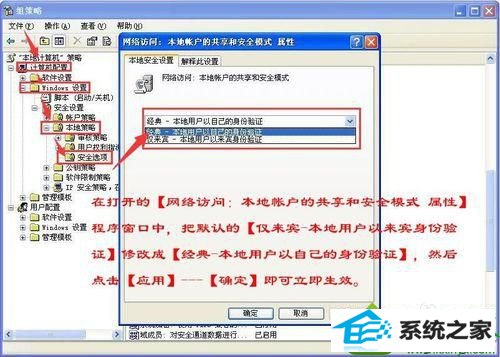今天和大家分享一下win10系统访问局域网用户名变成灰色Guest不可输入账户问题的解决方法,在使用win10系统的过程中经常不知道如何去解决win10系统访问局域网用户名变成灰色Guest不可输入账户的问题,有什么好的办法去解决win10系统访问局域网用户名变成灰色Guest不可输入账户呢?小编教你只需要1、windows+R(单击开始菜单中的运行),键入“gpedit.msc”并确定,打开组策略编辑器程序; 2、在打开的组策略管理器窗口中,在其左侧依次打开【计算机配置】---【windows设置】---【安全设置】---【本地策略】---【安全选项】,单击安全选项,然后在右侧列表中找到并双击打开【网络访问:本地帐户的共享和安全模式】此项;就可以了;下面就是我给大家分享关于win10系统访问局域网用户名变成灰色Guest不可输入账户的详细步骤:: 具体方法如下: 1、windows+R(单击开始菜单中的运行),键入“gpedit.msc”并确定,打开组策略编辑器程序;